상위 4 개 iTunes가 iPhone 문제 및 솔루션을 백업 할 수 없음
다음과 같은 상황에 부딪혔다면 iTune이 iPhone 문제를 해결할 수 없도록 수정하는 방법을 안내하는이 기사를 놓치지 마십시오.
- 1. iTunes가 백업이 손상되어 iPhone을 백업 할 수 없습니다.
- 2. iTunes는 충분한 공간이 없어서 iPhone을 백업 할 수 없습니다.
- 3. iTunes는 연결이 끊어져 iPhone을 백업 할 수 없습니다.
- 4. iTunes에서 오류가 발생하면 iPhone을 백업 할 수 없습니다.
1 부 : "iTunes로 iPhone을 백업 할 수 없음"의 일반적인 상황
1. iTunes는 백업이 손상되어 iPhone을 백업 할 수 없습니다.
백업을 만들려고 할 때"iTunes가 백업이 손상되어 백업 할 수 없습니다"라는 오류 메시지가 표시됩니다. 이 오류가 발생하는 이유는 iPhone의 이전 백업에 문제가 있으며 iTunes는 완전히 새로운 백업을 만드는 대신 백업을 업데이트하기 때문입니다.

2. iTunes는 충분한 공간이 없어서 iPhone을 백업 할 수 없습니다.
이 문제는 일반적으로 운영 체제를 설치하는 공간 논리 드라이브가 매우 제한적인 경우 컴퓨터의 저장 공간을 모두 소모했을 때 발생합니다.
이것은 대개 일련의 오류를 동반합니다"컴퓨터에 충분한 여유 공간이 없기 때문에 iTunes가 iPhone을 백업 할 수 없습니다"또는 "컴퓨터에 백업을 저장할 수 없기 때문에 iTunes가 iPhone을 백업 할 수 없습니다"와 같은 메시지가 표시됩니다.

3. iTunes는 연결이 끊어져 iPhone을 백업 할 수 없습니다.
장치로 인해 iTunes 백업에 실패했습니다."아이폰이 연결 해제 되었기 때문에 iTunes가 아이폰을 백업 할 수 없습니다 ("이름 ")"라는 메시지와 함께 백업 중에 연결 해제됩니다. "연결이 끊어졌습니다"라는 오류 메시지는 일반적으로 USB 전원 또는 연결 오류와 관련이 있습니다. iPhone 또는 USB 케이블 어댑터가 손상되거나 더러워지면 컴퓨터 연결 문제가 발생할 가능성이 큽니다.

4. iTunes에서 오류가 발생했을 때 iPhone을 백업 할 수 없음
다음과 같은 오류 메시지가 나타날 수 있습니다. 오류가 발생했기 때문에 iTunes가 iPhone (iPhone 이름)을 백업 할 수 없습니다. 오래된 iTunes 버전으로 인해 오류가 발생하여 iTunes가 장치를 백업 할 수 없다는 메시지가 표시되면 최신 버전의 iOS 여부를 확인할 수 있습니다.

2 부 : "iTunes로 iPhone을 백업 할 수 없습니다"
해결책 1 : iTunes가 Tenorshare TunesCare로 iPhone을 백업 할 수 없음을 수정했습니다.
"iTunes가 iPhone을 백업 할 수 없습니다"라는 문제를 해결하려면 Tunescare를 사용해보십시오. PC 및 Mac에서 잘 작동하며 iPhone 7 / SE / 6 / 6 / 5뿐만 아니라 iPad 및 iPod에서도 사용할 수 있습니다.
1 단계 : Tenorshare TunesCare를 다운로드하고 "모든 iTunes 문제 해결"을 클릭하여 컴퓨터에서 iTunes를 수정하십시오.

2 단계 : iTunes가 정상적으로 작동하지만로드하는 데 시간이 너무 오래 걸리는 경우 "iTunes 복구"를 클릭하여 iTunes 성능을 향상 시키십시오.

3 단계 : iTunes의 수리 드라이브를 다운로드 한 후 Tenorshare TunesCare가 자동으로 iTunes를 복구하기 시작합니다.

4 단계 : 복구가 완료되면 iTunes가 자동으로 다시 시작됩니다.
해결책 2 : iTunes가 손상된 파일을 삭제하여 iPhone을 백업 할 수 없음을 수정했습니다.
손상된 파일을 삭제하면 iTunes가 손상된 iPhone 백업으로 인한 iPhone 문제를 백업 할 수 없다는 문제를 해결할 수 있습니다. 아래 단계 만 수행하면됩니다.
1 단계 : Mac 또는 PC 및 iPhone을 다시 시작합니다. 그런 다음 USB 포트를 올바르게 사용하고 있는지 확인하십시오.
2 단계 : iTunes를 시작한 다음 iTunes로 이동하여 환경 설정을 클릭하고 장치를 클릭하십시오. 그런 다음 백업 파일을 선택하고 백업 삭제 버튼을 클릭하십시오.

3 단계 : 최신 버전의 iTunes를 설치합니다. 이제 Apple은 iTunes 12.5.1을 출시하여 새로운 iOS 10 업데이트를 지원합니다. iTunes를 실행하고 새 업데이트를 확인한 다음 최신 iTunes를 설치할 수 있습니다.
해결 방법 3 : 백업 파일의 이름을 수정하여 iTunes에서 iPhone을 백업 할 수 없음
또한 백업 파일의 이름을 바꾸면 해결할 수 있습니다 "iTunes백업 iPhone이 아닙니다 "문제가 발생하고 새로운 백업과 충돌하지 않습니다. 아래 경로를 따라 컴퓨터에 iTunes 및 iOS 백업 파일을 찾습니다.
Mac OS X ~ / 라이브러리 / ApplicationSupport / MobileSync / Backup /
Windows 8, 7, Vista - UsersUSERNAMEAppDataRoamingApple ComputerMobileSyncBackup
해결책 4 : iCloud를 사용하여 iPhone을 백업하여 iPhone을 백업 할 수 없음
위의 솔루션이 작동하지 않거나iOS 콘텐츠를 백업하고 관리하는 대신 iTunes를 사용하여 iCloud로 iPhone을 백업 할 수 있습니다. 전원에 연결하고 iCloud 계정을 설정 및 구성한 다음 백업을 iCloud에 시작하기 만하면됩니다.
먼저 설정으로 이동 한 다음 iCloud를 클릭하고 Apple의 iCloud 서버로 백업을 시작하십시오.
최종 단어
iTunes 백업 문제로 어려움을 겪고있는 경우, iPhone을 백업 할 때 iTunes가 멈추는 것처럼 쉽게 활용할 수 있습니다. Tenorshare ReiBoot 그들을 고칠 때, 당신을 도울뿐만 아니라iPhone 재생 모드로 들어가거나 나갈 수 있지만 모든 종류의 화면 멈춤, iOS 문제, iTunes 오류 및 기타 문제를 해결할 수 있습니다. 그래서 지금 다운로드해서 무료 체험을 해 보는 건 어떨까요?


![[전체 솔루션] iPhone 6을 수정하는 방법](/images/iphone-tips/full-solutions-how-to-fix-iphone-6-wont-turn-on-or-charge.jpg)


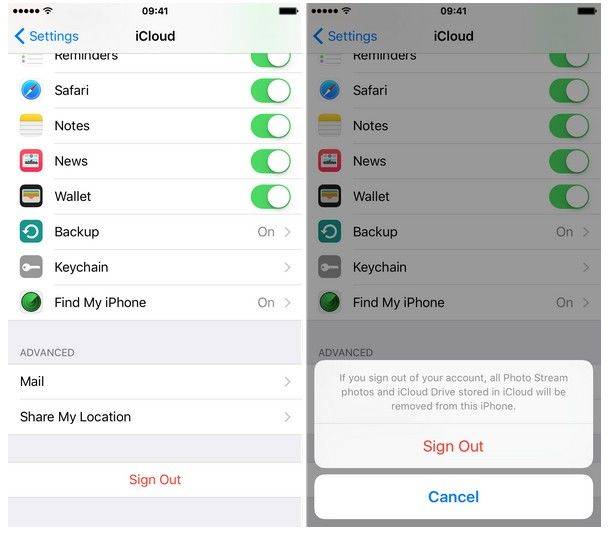

![[전체 솔루션] 6 가지 방법으로 iPhone 7/7 Plus를 고정 해제하는 방법](/images/iphone7-tips/full-solutions-how-to-unfreeze-iphone-77-plus-with-6-ways.jpg)

![[전체 솔루션] iOS 11 Beta에서 다운 그레이드 한 후 충돌](/images/ios-11/full-solutions-notes-crashing-after-downgrading-from-ios-11-beta.jpg)
